Накладання Discord надає користувачам можливість стежити за своєю діяльністю в Discord під час ігрового процесу, навіть коли гра розгорнута на весь екран. Це корисна функція для тих, хто хоче оперативно отримувати сповіщення про нові повідомлення або вхідні дзвінки, не перериваючи ігровий процес.
Завдяки накладанню, ви мінімізуєте ризик пропустити важливі сповіщення або виклики, не відволікаючись від гри. Далі ми розглянемо, як активувати або деактивувати накладання Discord під час гри.
Як активувати накладання Discord
Для використання накладання Discord, спочатку необхідно ввімкнути цю функцію у налаштуваннях програми. Важливо, щоб Discord також розпізнавав гру, в якій ви плануєте використовувати накладання.
Щоб активувати накладання Discord, виконайте наступні кроки:
- Натисніть на іконку шестерні (Налаштування користувача), розташовану внизу зліва.
- Перейдіть до розділу “Game Overlay” на бічній панелі зліва.
- Активуйте перемикач “Увімкнути внутрішньоігрове накладання”.
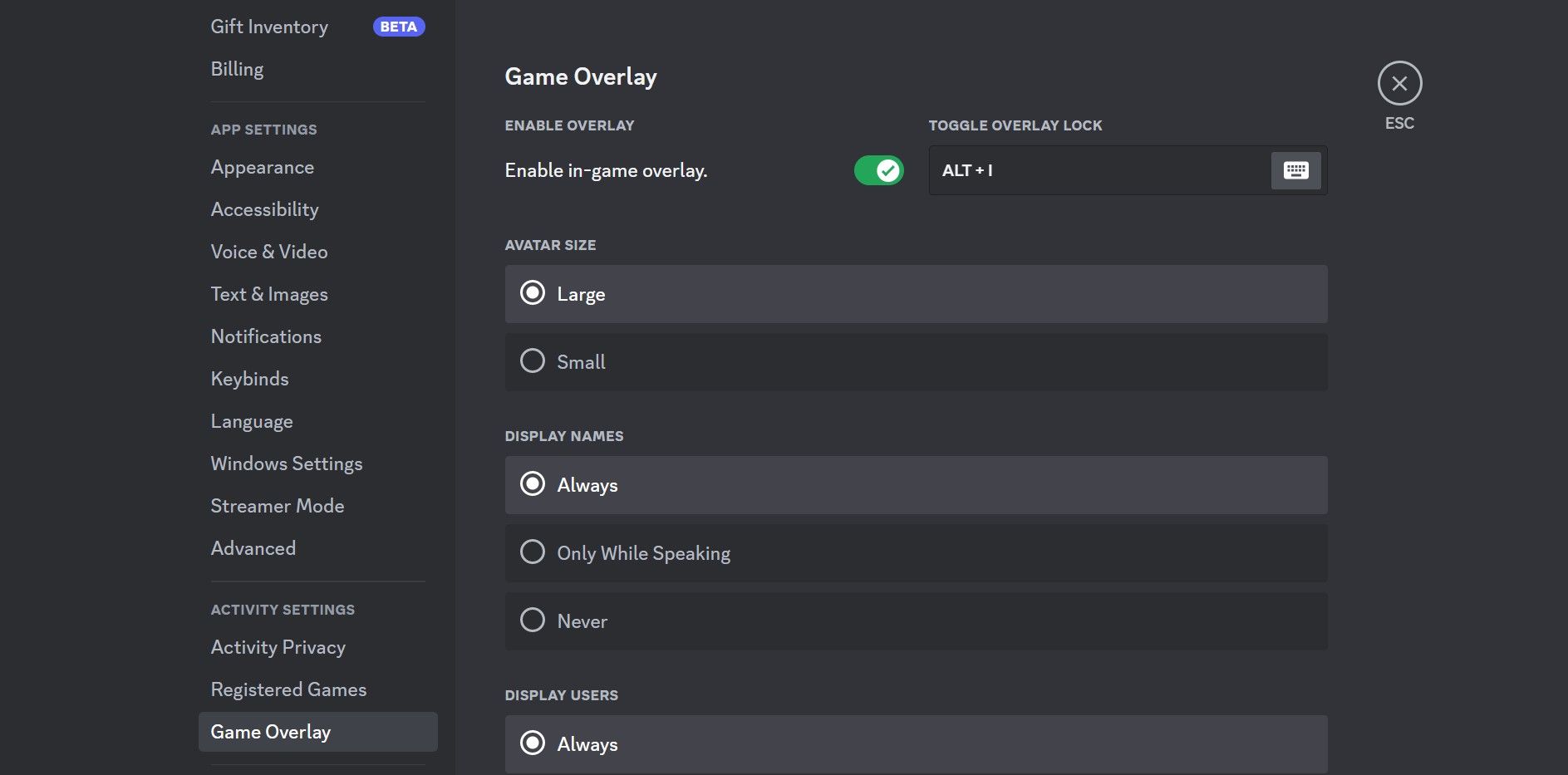
Поруч із перемикачем ви побачите клавіатурне скорочення для увімкнення/вимкнення накладання. За бажанням, його можна змінити, клікнувши на нього та ввівши нову комбінацію клавіш.
Далі, запустіть гру, для якої ви хочете використовувати накладання, та згорніть її. Перейдіть до розділу “Зареєстровані ігри” у налаштуваннях Discord та перевірте, чи програма визначила гру. Якщо гра відображається у списку, натисніть іконку монітора поруч із її назвою, щоб ввімкнути накладання.
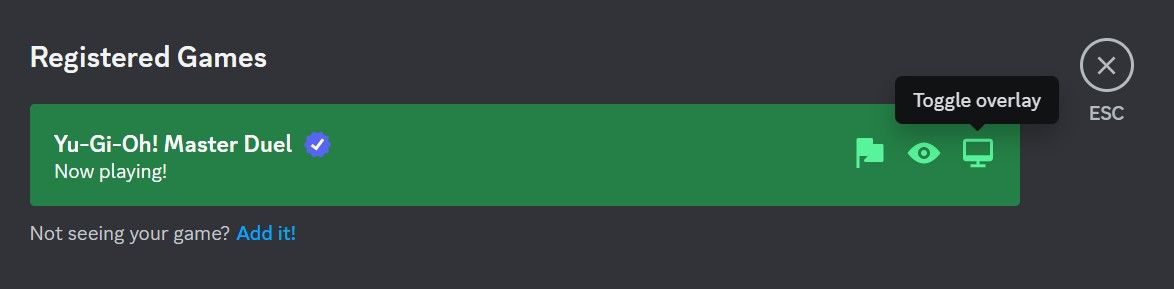
У випадку, якщо Discord не розпізнає гру автоматично, необхідно вирішити цю проблему. Якщо автоматичне розпізнавання не працює, гру можна додати вручну.
Ось як це зробити:
- Відкрийте програму Discord.
- Натисніть на іконку шестерні (Налаштування користувача) у нижньому лівому куті.
- Перейдіть до розділу “Зареєстровані ігри”.
- Натисніть кнопку “Додати!” справа.
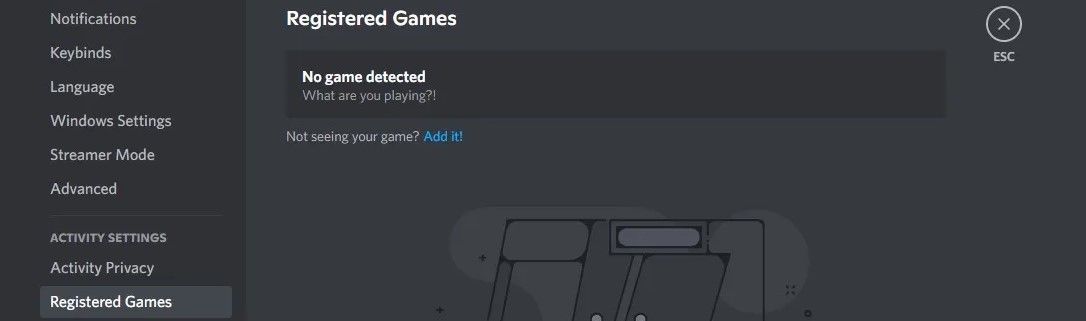
- Виберіть зі списку гру, яку ви хочете додати, і натисніть “Додати гру”.
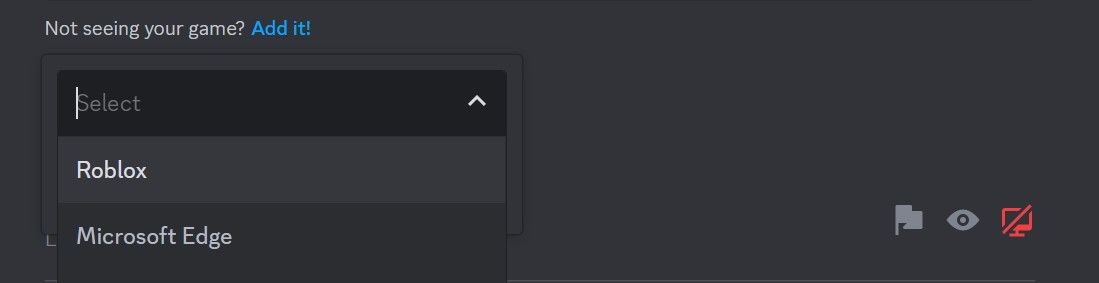
Як використовувати накладання Discord під час гри
Після активації накладання, ви будете отримувати сповіщення про нові повідомлення та дзвінки навіть під час гри в повноекранному режимі.
Щоб відповісти на повідомлення або дзвінок, використовуйте комбінацію клавіш для відкриття накладного вікна. Для зручності взаємодії з конкретним сервером або контактом, ви можете закріпити чат, щоб він постійно відображався на екрані. Для цього відкрийте накладне вікно та натисніть значок шпильки у верхньому правому куті.
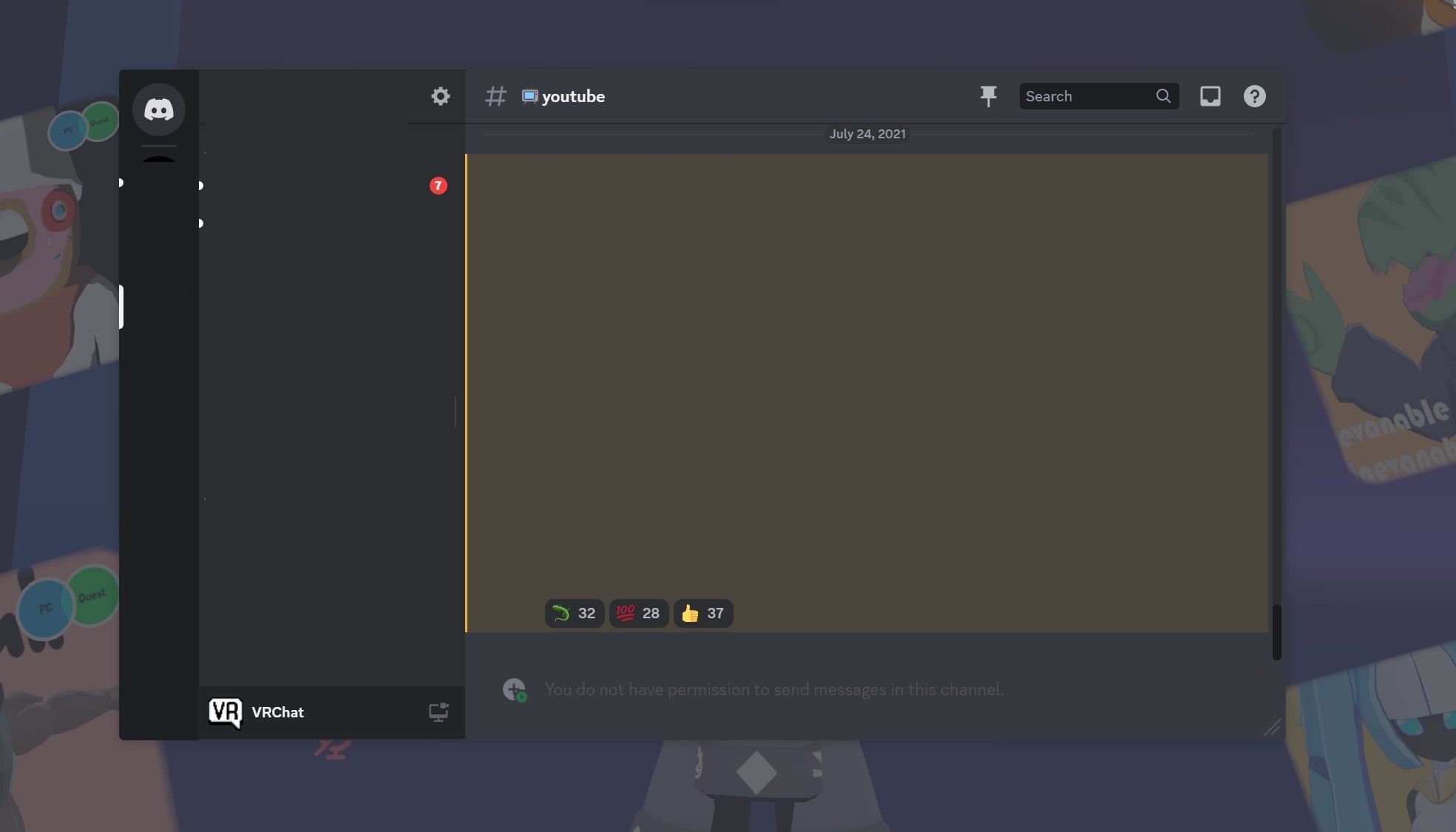
Інколи накладання Discord може не працювати під час гри. Якщо ви зіткнулися з цією проблемою, не варто хвилюватися, оскільки існують прості способи усунення несправностей на різних пристроях, зокрема Windows.
Як вимкнути накладання Discord у грі
Хоча накладання Discord є корисним інструментом для оперативного реагування на повідомлення та дзвінки, воно може використовувати значну кількість системних ресурсів, що може негативно вплинути на продуктивність гри. У таких випадках, ви можете вимкнути накладання Discord.
Для деактивації накладання в грі, виконайте такі кроки:
- Натисніть на іконку шестерні (Налаштування користувача) у нижньому правому куті.
- Перейдіть до розділу “Game Overlay” зліва.
- Деактивуйте перемикач “Увімкнути накладання в грі”.

Якщо ви хочете деактивувати накладання лише для певної гри, перейдіть до розділу “Зареєстровані ігри” та натисніть іконку монітора поруч з відповідною грою.
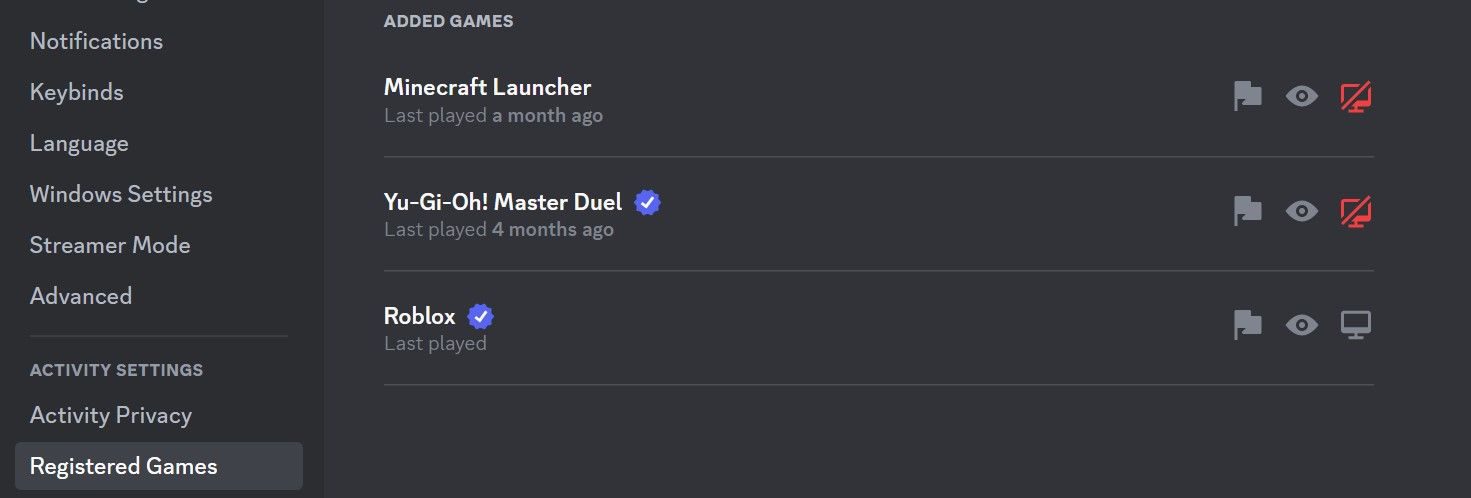
Для тимчасового вимкнення накладання під час гри, скористайтеся комбінацією клавіш.
Слідкуйте за розмовами за допомогою накладання Discord
Накладання спрощує спілкування для геймерів, дозволяючи їм не переключатися між різними програмами під час ігрового процесу. Накладання Discord допомагає вам завжди залишатися на зв’язку. Сподіваємося, тепер ви краще розумієте, як активувати, використовувати та деактивувати накладання Discord за необхідності.